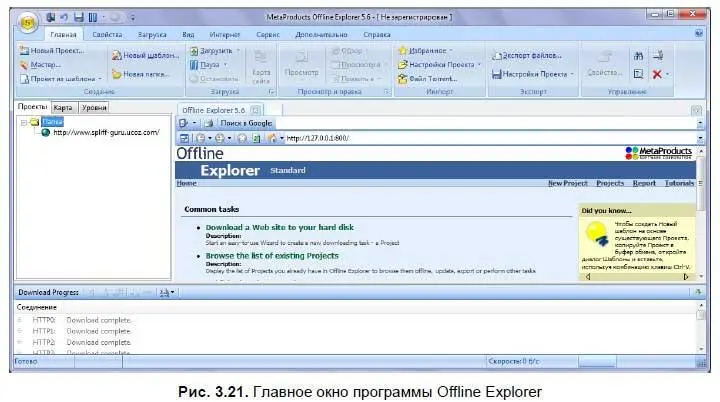5. Щелкните мышью на кнопке Дальше(Next). Содержимое диалогового окна изменится, и вы увидите сообщение о том, что создание проекта успешно завершено.
Теперь можно приступить к непосредственной загрузке веб-сайта. Но прежде чем приступать к скачиванию, расскажу о некоторых дополнительных настройках проекта.
6. Установите переключатель в положение Загрузить Проект позже(Download the Project later) и щелкните мышью на кнопке Дальше(Next). Вы увидите главное окно программы с только что созданным проектом в списке слева (рис. 3.21).
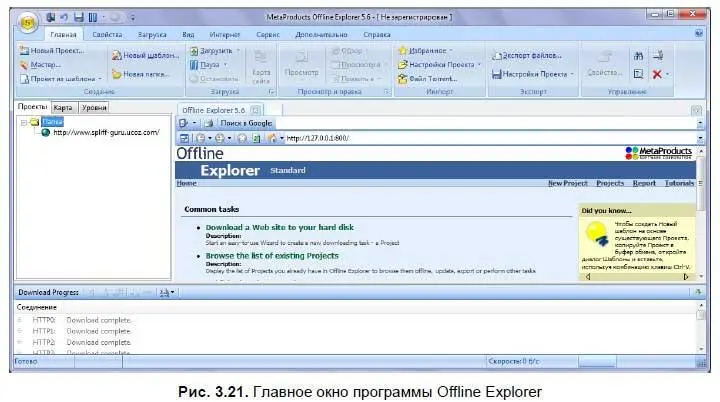
Интерфейс программы выполнен нестандартным образом — привычная строка меню отсутствует, а все команды представлены в виде элементов управления на вкладках в верхней части окна. На вкладке Главная(Home) вы можете создать новый проект как вручную ( Новый проект(New Project)), так и с помощью описанного ранее Мастера ( Мастер(Project Wizard)). Раскрывающийся список Проект из шаблона(Project from Template) в группе Мои Шаблоны(My Template) содержит команды, создающие проекты на основе самых популярных запросов. К примеру, шаблон Download only images from the site(Загрузить с сайта только изображения) автоматически указывает в свойствах проекта, что загружать следует только графические изображения. Вы можете и самостоятельно создавать шаблоны, определяя для каждого из них собственные настройки ( Новый шаблон(New Template)). На этой же вкладке вы можете управлять процессом загрузки проекта и просматривать его с помощью различных программ, управлять свойствами проекта и выполнять другие операции. Вкладка Свойства(Properties) позволяет быстро отфильтровать загружаемые типы файлов и получить доступ к различным разделам диалогового окна Свойства проекта(Project Properties). Вкладка Загрузка(Download) содержит элементы управления процессом загрузки проекта, а вкладка Вид(View) управляет интерфейсом программы. На вкладке Интернет(Internet) определяются параметры соединения с Интернетом.
ПРИМЕЧАНИЕ.
В раскрывающемся списке Количество соединений(Numbers of connections) вы можете указать количество потоков (от 1 до 20), с помощью которых будут загружаться файлы. На некоторых веб-сайтах, таких как narod.ru, не следует устанавливать значение выше 10, т. к. в противном случае, при подключении нескольких соединений с одного IP-адреса сервер расценивает происходящее как DDoS-атаку и блокирует IP-адрес.
На вкладке Сервис (Tools) вам доступны различные возможности по обслуживанию созданных проектов. Раздел Просмотр/Редактирование(Browse/Edit) этой вкладки содержит три открывающихся списка, в каждом из которых после соответствующей настройки будут доступны программы для просмотра и редактирования файлов, а также браузер (браузеры). Также на этой вкладке содержатся средства управления шаблонами и публикацией проекта. Публикация позволит другим пользователям загружать тот же сайт с применением ваших настроек. Раздел Карты(Maps) предназначен для просмотра содержимого планируемого к загрузке веб-сайта. В группе Импорт и Экспорт(Import & Export) вы можете управлять настройками проекта: экспортировать, импортировать и восстанавливать их, открывать для загрузки torrent-файлы, а также сохранять загруженный проект в другой каталог на диске или же в другом формате: архиве zip, веб-архиве mht, в виде кэша Internet Explorer, chm- или exe-файл, а также на FTP-сервер. Вкладка Сервис(Tools) предлагает средства и резервного копирования установок, и файлов проектов.
Вкладка Дополнительно(Advanced) для выполнения различных настроек в диалоговом окне Настройки(Adjustment). На вкладке Справка(Help) содержатся элементы управления для вывода различной справочной информации, проверки обновленных версий программы, ввода регистрационных данных и т. п.
Центральная часть окна программы разделена на две части. В правой части, на вкладке Проекты(Projects), расположены все созданные проекты, независимо от их состояния. На вкладке Карта(Map) выводится структура загруженного сайта, а на вкладке Уровни(Levels) отображаются файлы, ожидающие загрузки. Левая часть окна программы представляет собой встроенный браузер веб-страниц, выполненный на основе программы Internet Explorer. В этом окне вы можете просматривать загружаемые файлы.
Читать дальше
Конец ознакомительного отрывка
Купить книгу